Vous avez énormément de photos sur votre OnePlus Nord 2T et vous voulez les organiser un peu. L’option est de créer des albums personnalisés et ainsi déplacer vos clichés vers chaque album dédié. Dans l’hypothèse où vous n’avez aucune idée de comment créer un nouvel album photos sur OnePlus Nord 2T ou déplacer vos photographies vers cet album sur un téléphone android, notre article va vous guider. Avant tout nous vous expliquerons comment faire pour créer un nouvel album sur votre OnePlus Nord 2T et puis le renommer. Après cela ce qu’il faut faire pour déplacer des photos d’un album vers le nouvel album. Pour terminer de quelle façon pouvez-vous faire pour créer un album privé.
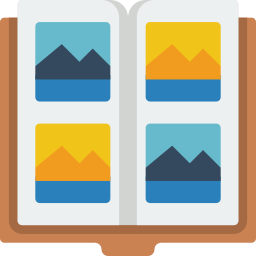
Comment créer un nouvel album photos sur un OnePlus Nord 2T?
Pour pouvoir mieux optimiser votre Galerie Photos, cela sera fort avisé de créer des albums. Les albums photos sur android donnent la possibilité de stocker les photographies par groupes.
Albums créés automatiquement sur votre OnePlus Nord 2T
Ces albums vont être le plus souvent créés automatiquement par Android. Votre téléphone aura souvent des albums propres à votre activité. Ce qui signifie que des albums vont être créés par rapport aux applications ou de l’usage de votre smartphone. Pour être plus clair, vous trouverez sur votre OnePlus Nord 2T des albums photos ou vidéos comme par exemple:
- un album en lien avec votre Caméra
- un album en lien avec Facebook ou Messenger
- un album de photos, vidéos Whatsapp
- un album de Capture d’écran
- un album en lien avec Instagram
- un album lié aux téléchargements d’images
Ce qu’il faut faire pour créer un album personnalisé sur un OnePlus Nord 2T?
Créer un album photos ou vidéos pour ainsi mieux organiser votre Galerie, c’est super facile. Suivez ces démarches:
- Ouvrez l’app Galerie
- Et ensuite sélectionnez Album
- Ensuite sélectionnez le Menu ou les 3 points noirs en haut à droite
- Et ensuite sélectionnez Créer un nouvel album
- Définissez le nom du nouvel album et puis son emplacement de mémoire (mémoire interne ou carte SD)
- Et ensuite cliquez sur Créer
- Et voilà l’album sera créé
De quelle façon déplacer les photos ou vidéos de votre OnePlus Nord 2T vers un album personnalisé?
le nouvel album conçu ne contiendra aucune photos ou vidéos. Pour déplacer des photos de l’album principal de la galerie vers un album personnalisé, rien de plus simple vous aurez deux techniques pour ajouter une vidéo sur votre nouvel album:
Déplacer une vidéo de l’album principal
- Ouvrez l’album Caméra ou Appareil photo de votre OnePlus Nord 2T
- Appuyer longtemps sur une photo ou vidéo
- Des petits ronds apparaîtront, qui correspond à la Sélection. sélectionnez toutes les photos que vous souhaiteriez placer sur votre nouvel album
- Une fois toutes les photos sélectionnées, sélectionnez le menu en haut à droite
- Et sélectionnez Déplacer vers un autre album
Ajouter des photos ou vidéos directement avec le nouvel album
En effet, si vous souhaitez ajouter des photos directement avec le nouvel album photo, c’est simple. Cette technique fonctionne lorsque l’album est vide. Afin de faire cela sélectionnez l’album. Et ensuite sélectionnez Ajouter des photos, et puis Sélectionner les photographies que vous souhaiteriez ajouter à cet album.
Comment créer un album privé sur votre OnePlus Nord 2T?
En effet pour pouvoir cacher des photos ou vidéos sur votre OnePlus Nord 2T, il existe des astuces. Consultez notre article.
Parfois en sélectionnant les photos que vous souhaiteriez sécuriser, il vous sera proposé de déplacer vers un dossier sécurisé . Afin de faire cela, il est nécessaire de créer un compte.
Que faut-il faire dans le cas où vous avez effacé accidentellement un album photographie?
Parfois c’est probable qu’on clique un peu trop vite sur supprimer. Comment faire pour retrouver un album effacé sur android? Nous avons détaillé tout un article sur les solutions de récupération de photos ou vidéos supprimées sur un téléphone OnePlus Nord 2T.
Si jamais vous voulez d’autres tutoriels sur votre OnePlus Nord 2T, vous pouvez jeter un oeil sur les autres pages de la catégorie : OnePlus Nord 2T.






